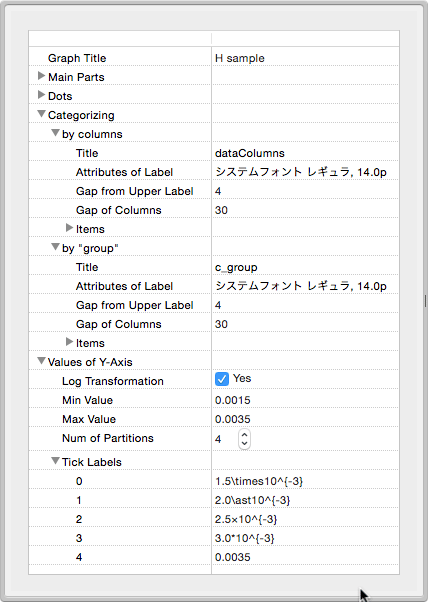
グラフの設定はグラフの右に表示されているアウトライン表で行います。現時点ではそれ以外の設定方法に対応しているのは一部の項目のみです。
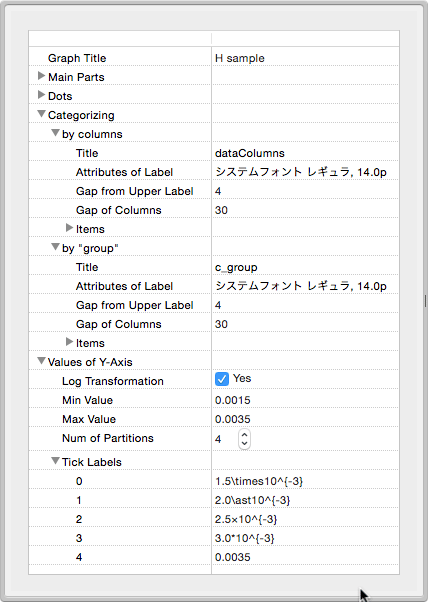
文字情報の場合は,セルをクリックして書き換えます。フォントの場合は行を選択すると表示されるシステム標準のフォントパネルで設定します。色の設定は,行を選択後その行内のカラー設定ボタンとクリックするとシステム標準のパネルが表示されます。
セルのクリックで書き換える以外に,以前に設定した値と同一の値にする場合は,コピー&ペーストもできます。文字同士,Bool同士,色同士,フォント同士であれば自由にコピー&ペーストできます。セルのクリックではなく,アウトライン表の行全体を選択した状態で行います。下位項目の存在する行を選択してコピー&ペーストすると複数の項目を同時に設定できます。ペーストできない値に関しては基本的に無視してそれ以外の値とペーストするように設計しています(そのはず)。
グラフ上の文字は直接書き換えたり,フォントを設定することができます。他の場所をクリックすると変更が確定します。リターンは改行の入力と認識されます。アウトライン表での挙動とは異なっています。
直感的に分かりにくい項目を解説します。
"Main Parts"の"Background View"で設定します。"Size follows PageSetUp"がYESの場合は,"File"メニューの"Page Setup..."で設定した用紙サイズまたは,デフォルトの用紙サイズに設定されます。大きさをカスタマイズする場合はNOに設定して書き換えます。書類を新しく開いた場合など,"File"メニューの"Page Setup..."で再設定しないと期待通りの印刷ができない場合があります。
"Main Parts"の"Rectangle View"の"Width of Column"で設定します。下の図のように,あらかじめ確保されるドット群の幅を表します。
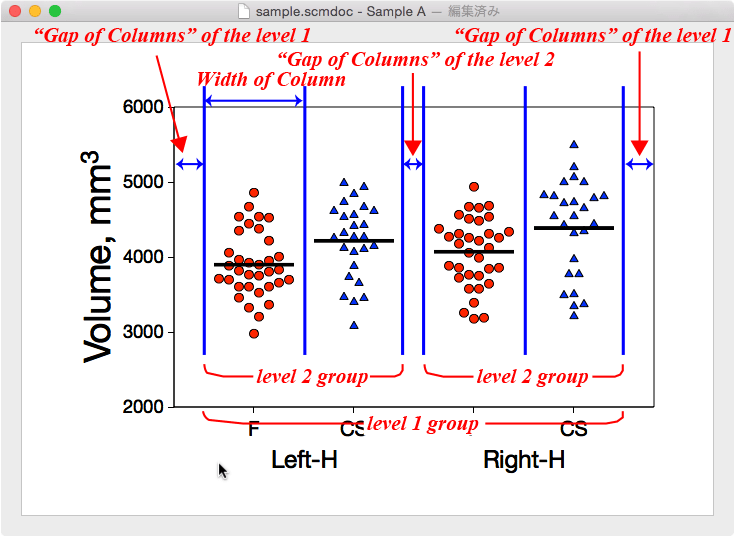
グラフの幅はこの"Width of Column"と後述の"Gap of Columns"の設定で自動的に決定されます。
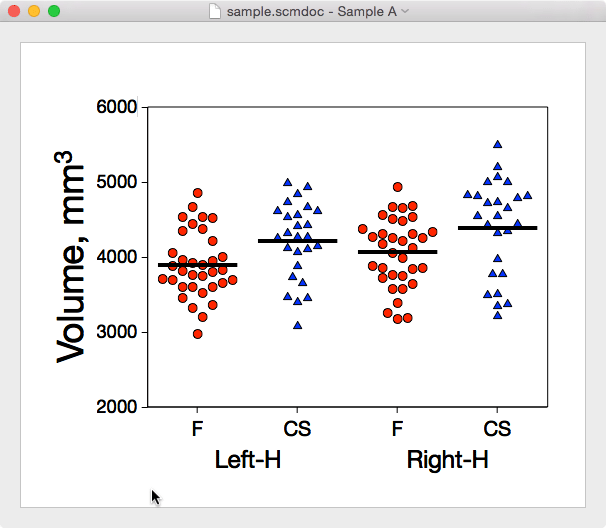
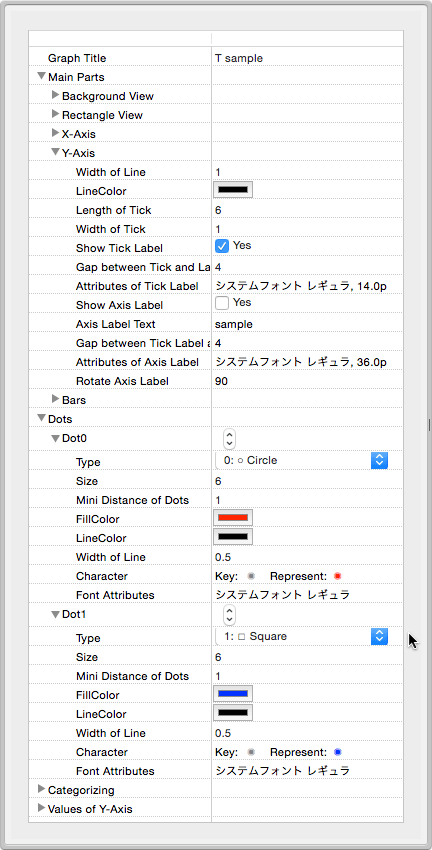
ドットの種類は"Dots"の"Type"で変更します。
0:円
1:正方形
2:正方形(90度回転)
3:正三角形
4:正三角形(180度回転)
5:星形
6:文字を使用
"Character"と"Font Attributes"はドットの形を"6"と設定したときのみ使用します。文字を変更する場合は"Character"を変更します。"Edit"メニュー内の"Special Characters..."を利用するのが便利でしょう。フォントを変更する場合は"Font Attributes"で設定します。直接"Graph"ウィンドウ内のテキストビュー上で変更することもできます。フォントの大きさの指定は無視されます。大きさは"Size"が優先されます。
ドット間の最小距離の基本的概念は前バージョン同様です。"Mini Distance of Dots"でドット間の最小距離とドットサイズの比を指定します。(ドットの中心間の距離)/(ドットの直径)で表されます。つまり、1の場合は、ドットが接する場合があります。1以下であればドットが少しずつ重なる可能性があります。0にするとドットの重なりに関係なくドットは一直線上に配置されます。1以上であれば、ドットは一定の間隔以上に接近することはなくなります。
これらの項目も他と同様コピー&ペーストに対応しています。
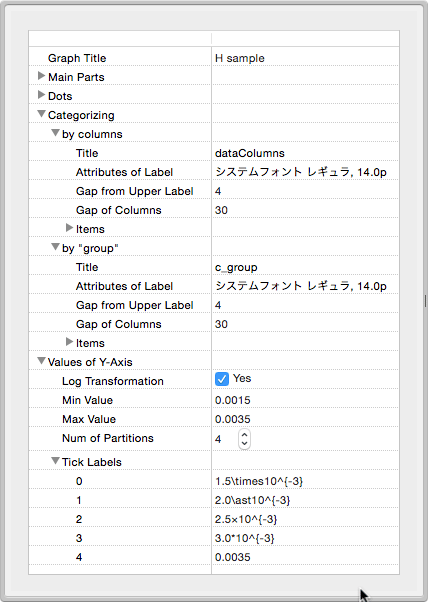
"Categorizing"で各分類ごとの設定を行います。前述のように分類のレベルの順番変更はここではできません。レベルごとに共通の設定を行います。X軸のタイトルの上下の間隔,水平方向の間隔を定義します。タイトルの表示は"Represent"で設定します。"Represent"で設定できる値に関してはグラフ上で直接書き換えることもできます。その場合,リターンを押すとそのまま改行コードが入力されるので注意が必要です("Config"ウィンドウ内ではリターンは値の確定を意味します)。水平方向の間隔(Gap of Columns)の意味は下の図に示す通りです。
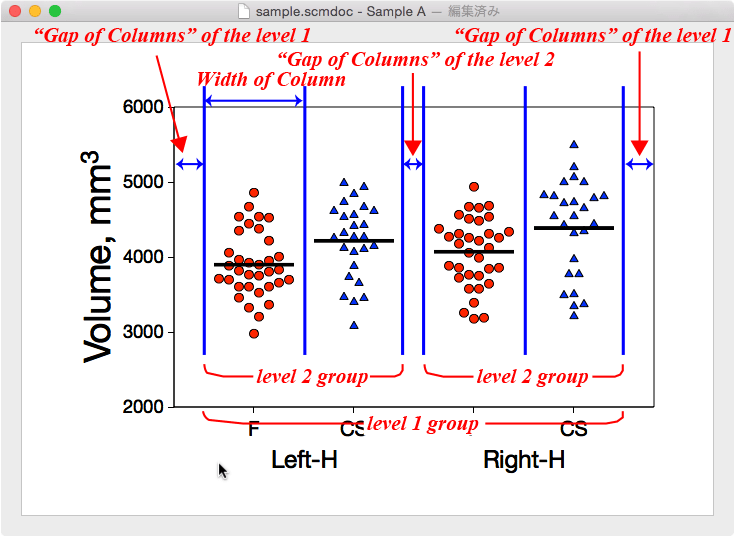
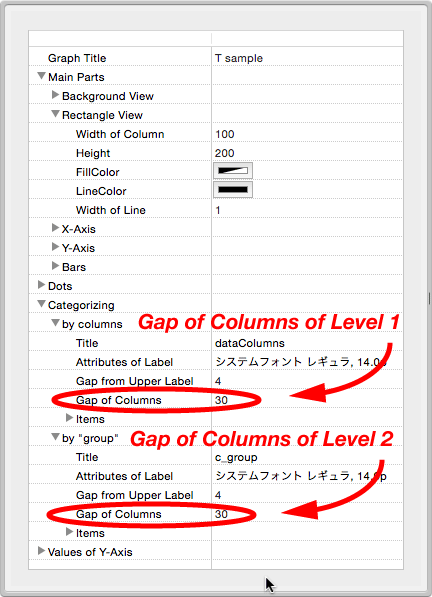
Y軸の値に関する設定はデータセットごとの差が大きいため,一括コピー&ペーストなどの都合上通常のY軸の設定とは別にしてあります。上記の"Values of Y-Axis"で設定します。"Min Value"はデータの最小値以下である必要があります。同様に"Max Value"はデータの最大値以上である必要があります。ここに対数変換の設定も含まれます。負や0の値を含むデータには設定できません。"Num of Partitions"は目盛りを何分割するかです。つまり"Num of Partitions"で設定の値の+1個の目盛りが作成されます。目盛りはグラフの最小値・最大値の範囲にある必要はありますが,必ずしも一致させる必要はありません。間隔も後から自由に設定できます。前述のように表現には幅を持たせてあります。直接グラフ上で書き換えることも可能ですが,上付き文字などは直接設定できないので,このウィンドウを使う方がお薦めです。
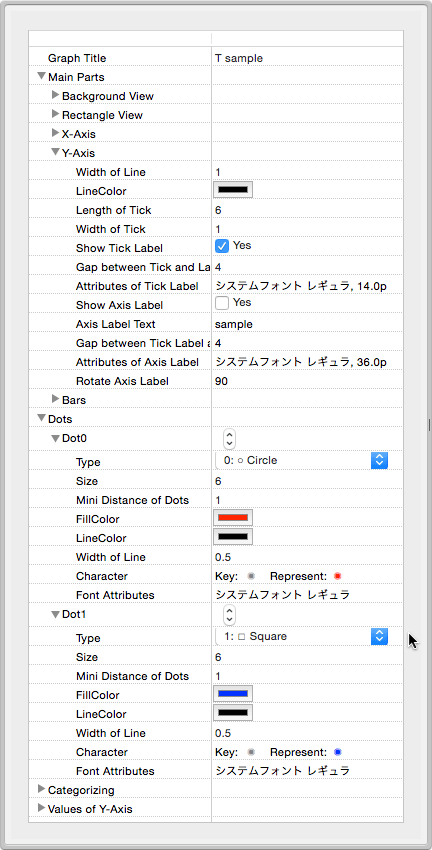
"Main Parts"の"Y-Axis"内で設定します。Y軸のタイトルに関しては文字の方向を変更することができます(日本語の縦書きには対応していません)。上付き・下付き文字に対応しています。表記の仕方は目盛り同様です。例えば,水分子の化学式を表したい場合は,"H_{2}O"と"Axis Label Text"を設定します。
グラフ上で表示されるBarの種類は"Main Parts"の"Bars"で設定します。
"Type"でどの値を表示させるかを設定します。設定は以下の通りです。
0:表示なし
1:平均値
2:中央値
Barの長さは"Length of Bar"で設定します。上述の"Width of Column"で設定した値との比で表されます。あらかじめドット群の幅として確保されている幅との比です。0から1までの値を設定してください。